9 روش برای رفع ناپدید شدن Memoji پس از آپدیت iOS 17 در آیفون
در این مقاله تخصصی از مجله 98zoom به بررسی موضوع 9 روش برای رفع ناپدید شدن Memoji پس از آپدیت iOS 17 در آیفون میپردازیم ، پس با یک مقاله مفید و آموزشی دیگر از تیم نود و هشت زوم همراه ما باشید :
نصب آخرین به روز رسانی نرم افزار یک راه عالی برای دسترسی به آخرین ویژگی ها و عملکردها است. با این حال، هنگام پرش از یک نسخه iOS به نسخه دیگر، برخی از ویژگی ها یا تنظیمات از قبل موجود ممکن است در ابتدا به درستی کار نکنند. این همچنین می تواند یکی از دلایلی باشد که چرا با ناپدید شدن Memoji پس از مشکل به روز رسانی iOS 17 در آیفون خود مواجه شده اید.
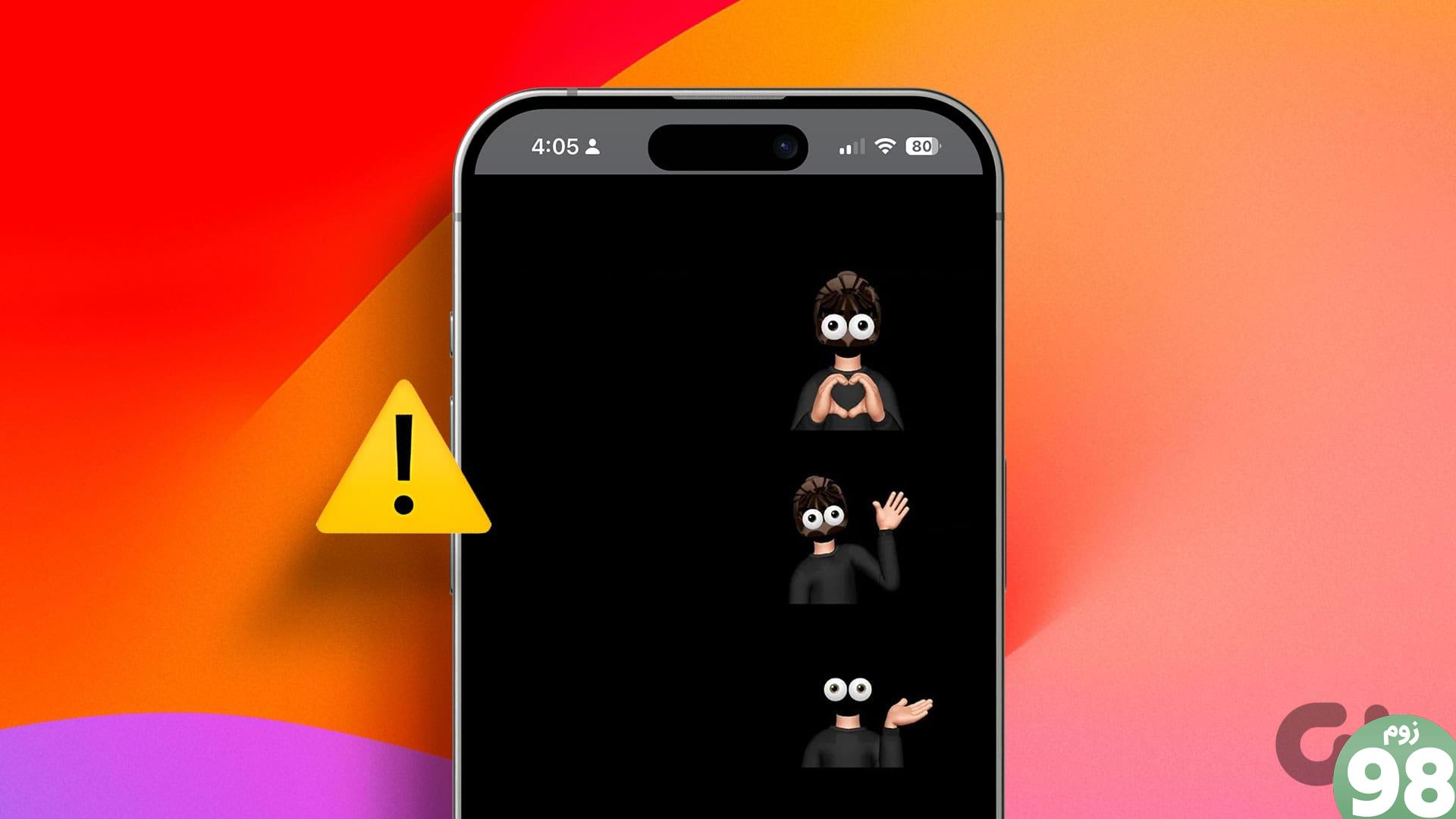
با تغییراتی که در اپلیکیشن Messages در iOS 17 ایجاد شده است، می توان به راحتی احساس گمشدگی کرد. این نیز یکی از دلایلی است که بسیاری از کاربران آیفون با ناپدید شدن Memoji پس از مشکل بهروزرسانی iOS 17 مواجه شدهاند. در اینجا نحوه رفع آن آمده است.
1. دوباره استیکرها را به iMessage اضافه کنید
یک راه حل ساده برای بازگرداندن Memoji به آیفون، اضافه کردن مجدد گزینه Stickers از منوی تنظیمات iMessage است. از آنجایی که بهروزرسانی جدید iOS 17 ظاهر کشوی برنامه قبلی را تغییر میدهد، انجام این کار باعث میشود که گزینههای Sticker در بالای لیست ظاهر شوند. در اینجا نحوه انجام آن آمده است.
مرحله 1: برنامه پیامها را باز کنید و روی چت مربوطه ضربه بزنید.
مرحله 2: سپس، روی نماد + در گوشه سمت راست پایین ضربه بزنید.

مرحله 3: در اینجا، روی More ضربه بزنید.
مرحله 4: اکنون، گزینه Stickers and Memoji را نگه دارید و به پانل بالا بکشید.
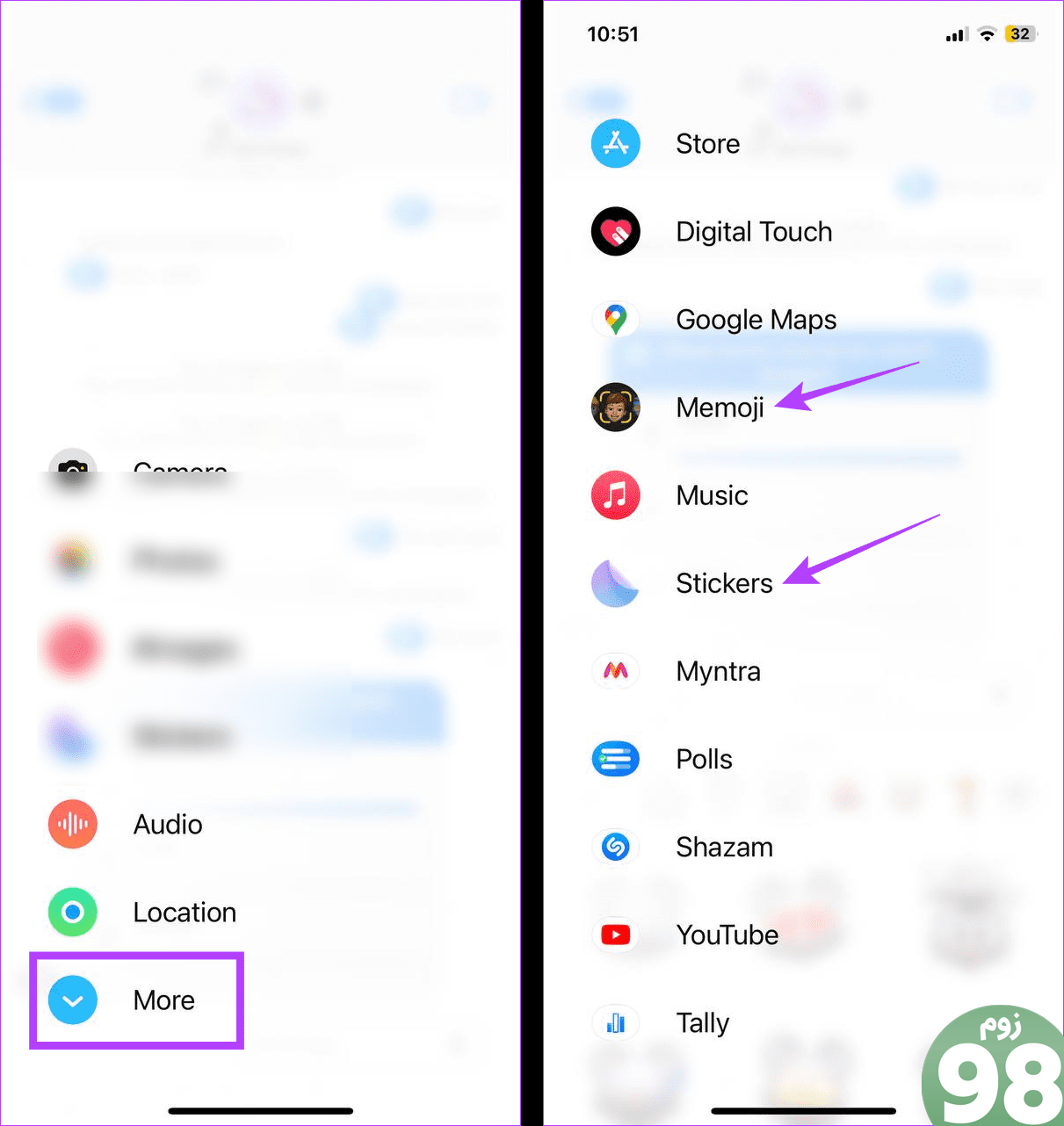
این گزینه Stickers را دوباره به iMessage شما اضافه می کند و دسترسی و استفاده از آن را راحت می کند.
2. ارسال یک برچسب خاص را امتحان کنید
اگر یک Memoji حتی پس از افزودن گزینه Sticker گم شده باشد، ارسال یک Memoji در چت ممکن است به بازگرداندن آن کمک کند. این همچنین به ماندن گزینه Sticker در گزینه های کشوی برنامه iMessage کمک می کند. برای انجام آن مراحل زیر را دنبال کنید.
مرحله 1: برنامه Messages را در iPhone خود باز کنید. سپس، روی هر گپی ضربه بزنید.
مرحله 2: در اینجا، روی نماد + ضربه بزنید.

مرحله 3: از گزینهها، روی Stickers ضربه بزنید.
مرحله 4: پس از باز شدن گزینههای Memoji، سعی کنید یکی را در پنجره چت ارسال کنید.
نکته: اکثر مردم گزارش دادند که به دلایلی ارسال مموجی خندان این کار را انجام داده است.
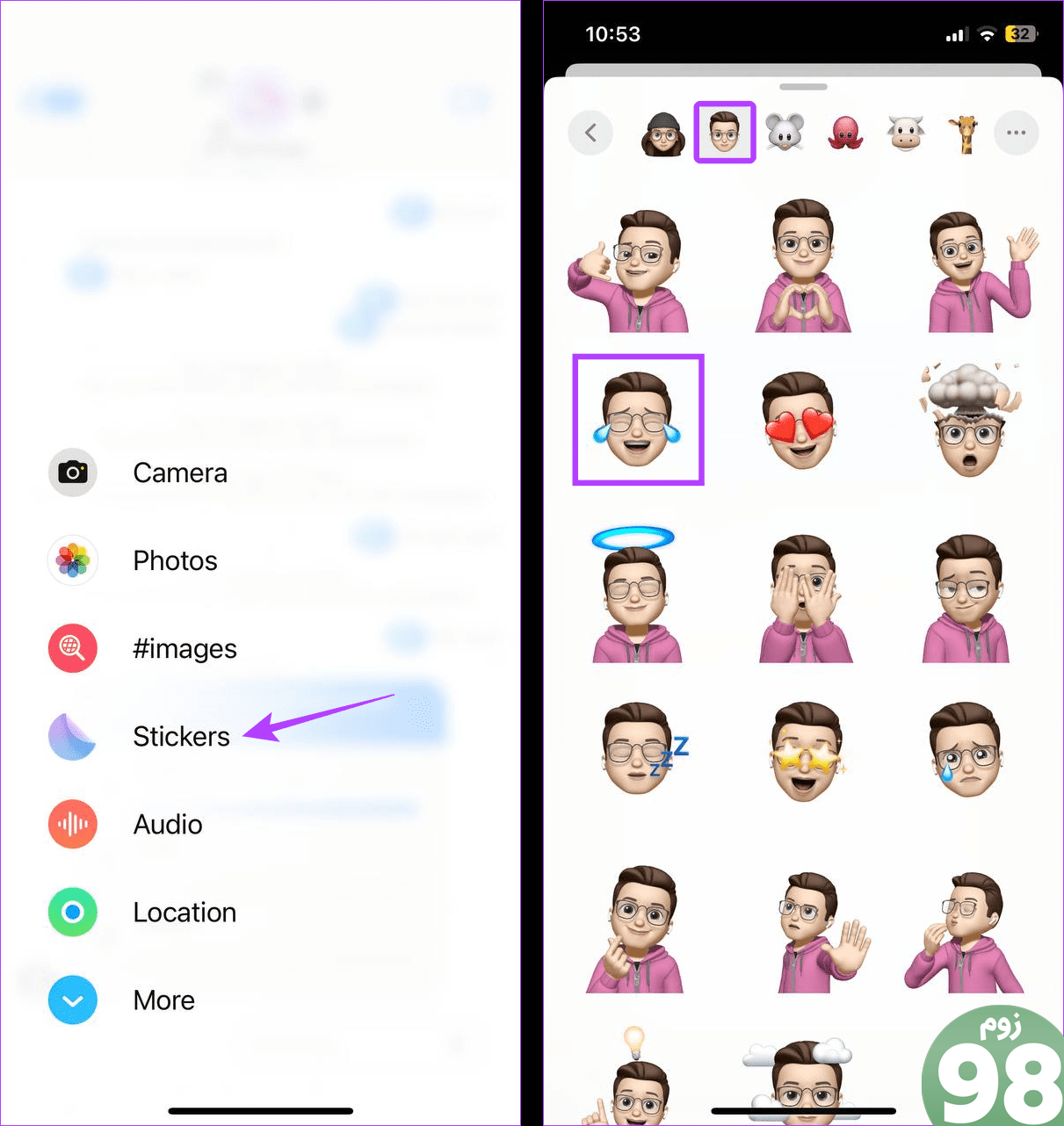
این باید به شما کمک کند Memoji را به آیفون خود بازگردانید. با این حال، اگر مشکل همچنان ادامه داشت، به روش زیر ادامه دهید.
3. به روز رسانی نرم افزار را بررسی کنید
اگر پس از بهروزرسانی دستگاه خود به iOS 17 یا بالاتر، نتوانستید به Memoji دسترسی پیدا کنید، ممکن است مشکل مبتنی بر نرمافزار باشد. در این صورت، برای رفع این مشکل باید یک بهروزرسانی از طرف اپل در دسترس باشد. و در حالی که بهروزرسانیها معمولاً بهطور خودکار نصب میشوند، میتوانید به صورت دستی آنها را نیز بررسی کنید. قبل از شروع، مطمئن شوید که دستگاه شما حداقل 50 درصد شارژ شده یا به منبع برق متصل است. در اینجا نحوه
مرحله 1: تنظیمات را باز کرده و روی General ضربه بزنید.
مرحله 2: در اینجا، روی Software Update ضربه بزنید.

منتظر بمانید تا آپدیت دانلود و نصب شود. سپس، برنامه Messages را باز کنید و سعی کنید یک Memoji ارسال کنید.
4. آیفون خود را ریستارت کنید
راه اندازی مجدد دستگاه شما یک راه عالی برای از بین بردن هر گونه اشکال یا اشکال موقت است. این کار با بستن اجباری و راه اندازی مجدد ویژگی ها و عملکردهای دستگاه انجام می شود. و از آنجایی که آیفونها گزینههای راهاندازی بومی را ندارند، باید دستگاه خود را به صورت دستی خاموش و راهاندازی مجدد کنید. برای انجام آن مراحل زیر را دنبال کنید.
مرحله 1: بر اساس مدل دستگاه خود، مراحل زیر را برای خاموش کردن آیفون خود دنبال کنید:
- برای iPhone SE نسل اول، 5s، 5c و 5: دکمه بالا را به مدت طولانی فشار دهید.
- برای iPhone SE نسل 2 به بعد، 7 و 8: دکمه کناری را به مدت طولانی فشار دهید.
- برای iPhone X و بالاتر: دکمه روشن/خاموش و هر دکمه صدا را بهطور همزمان فشار دهید.
مرحله 2: اکنون، نوار لغزنده را نگه دارید و تا انتها بکشید.
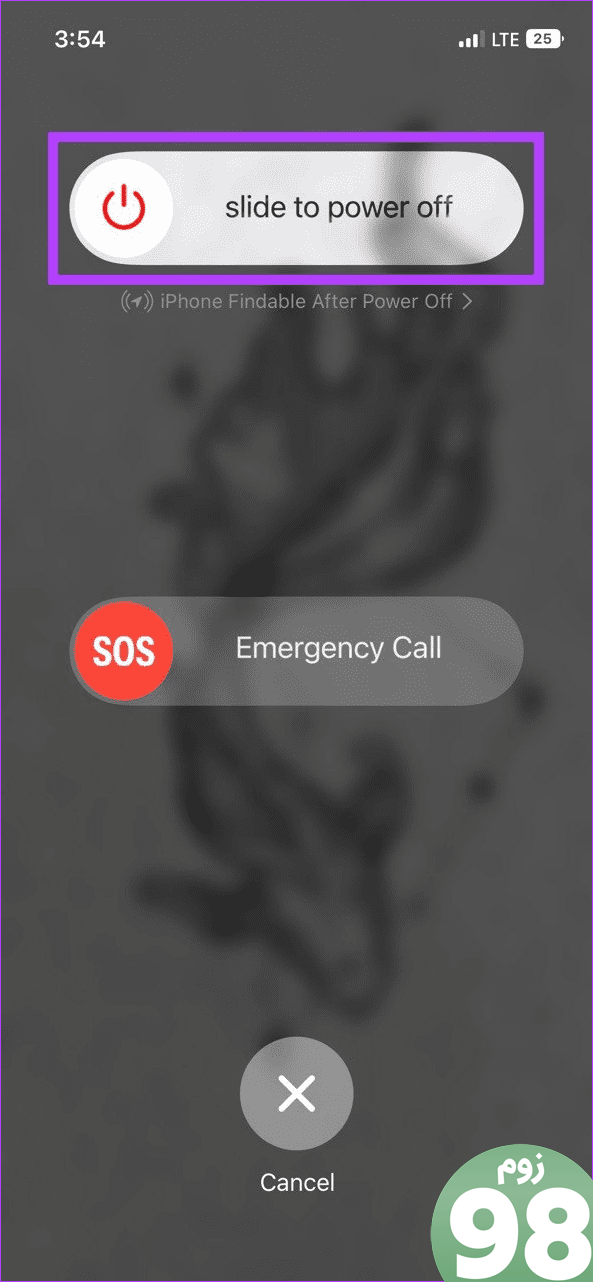
مرحله 3: کمی صبر کنید و دکمه روشن/خاموش را به مدت طولانی فشار دهید. صبر کنید تا لوگوی اپل قابل مشاهده باشد و دکمه را رها کنید.
5. بررسی کنید که آیا صفحه کلید Emoji اضافه شده است یا خیر
اگر صفحهکلید Emoji اپل در کار نباشد، ممکن است باعث ناپدید شدن Memoji و Stickers نیز شود. بنابراین، اگر مطمئن نیستید که کیبورد Emoji اضافه شده است، آن را با استفاده از تنظیمات صفحه کلید در آیفون خود بررسی و تأیید کنید. در اینجا نحوه انجام آن آمده است.
مرحله 1: تنظیمات را باز کرده و روی General ضربه بزنید.
مرحله 2: در اینجا، روی صفحه کلید ضربه بزنید.
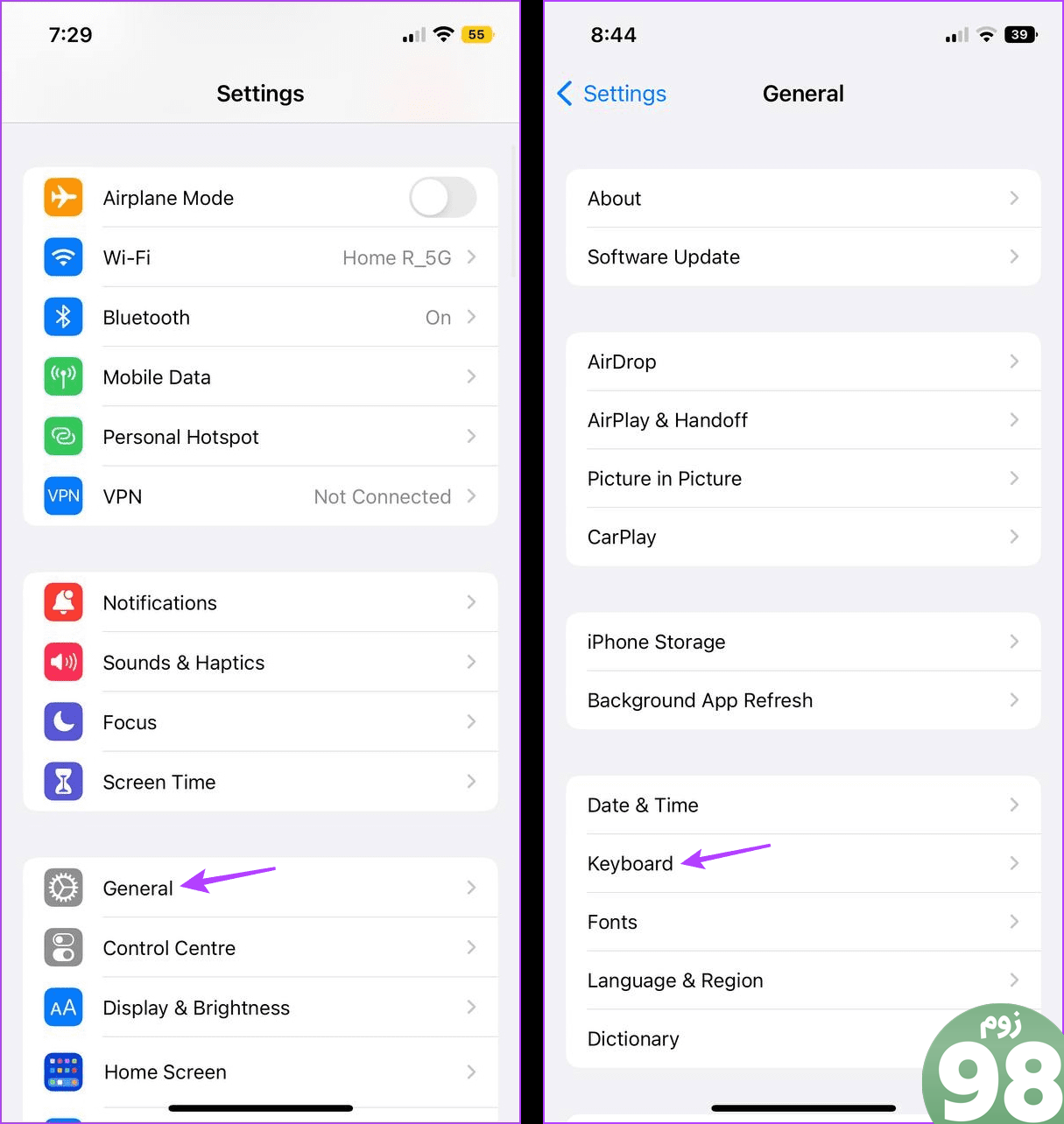
مرحله 3: روی صفحه کلیدها ضربه بزنید.
مرحله 4: اکنون، بررسی کنید که آیا گزینه Emoji قابل مشاهده است یا خیر.
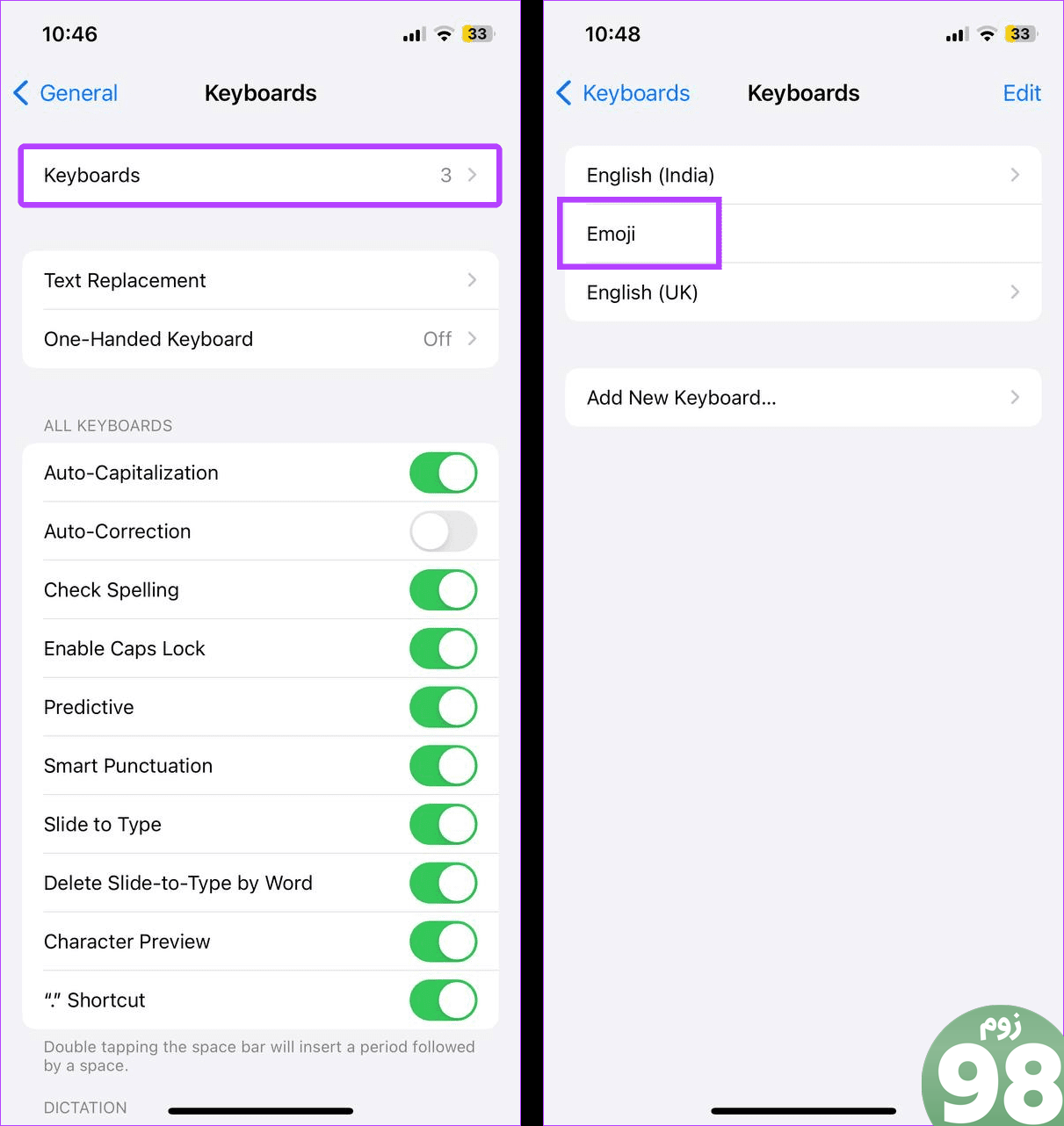
اگر نمی توانید آن را پیدا کنید یا اگر به طور تصادفی حذف شده است، روی «افزودن صفحه کلید جدید» ضربه بزنید و صفحه کلید Emoji را دوباره از گزینه های موجود اضافه کنید.
6. متن پیشگو را غیرفعال و فعال کنید
همانطور که از نام آن پیداست، Predictive Text به صفحهکلید شما کمک میکند تا بر اساس عادتهای تایپ قبلیتان پیشبینی کند که بعداً چه چیزی تایپ میکنید. این ابزار بسیار خوبی است که نه تنها به شما کمک میکند تا از اشتباهات تایپی اجتناب کنید، بلکه پیشنهادهایی برای متن، Memoji و موارد دیگر به شما میدهد.
علاوه بر این، برای برخی از کاربران، غیرفعال کردن و فعال کردن Predictive Text به رفع مشکل ناپدید شدن Memoji، به خصوص پس از بهروزرسانی iOS 17 کمک کرد. بنابراین، اگر هنوز نمیتوانید Memoji را بازیابی کنید، مراحل زیر را دنبال کنید تا این مشکل را برطرف کنید.
مرحله 1: منوی تنظیمات را در آیفون خود باز کنید. در اینجا، روی General ضربه بزنید.
مرحله 2: روی صفحه کلید ضربه بزنید.
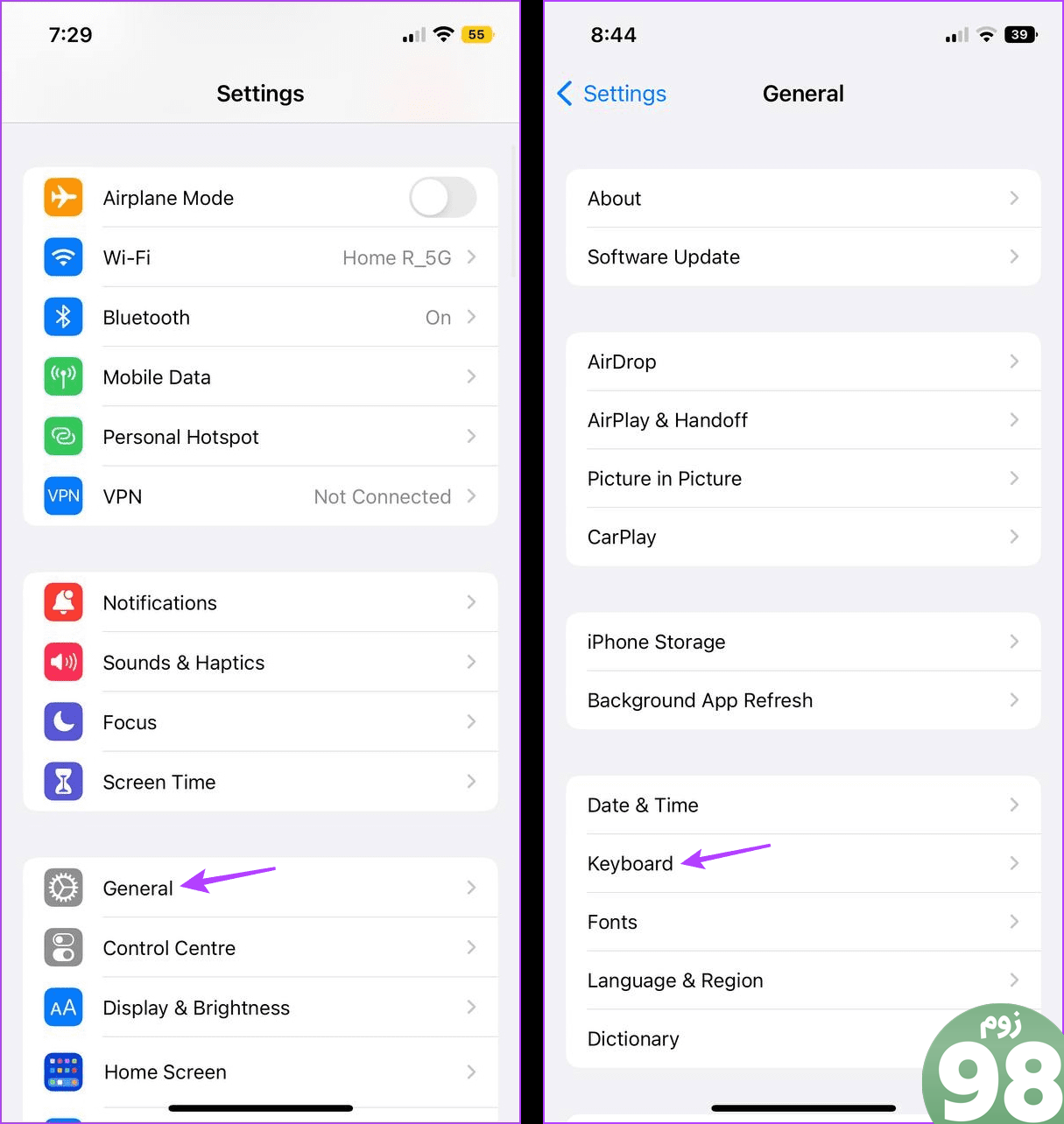
مرحله 3: به پایین پیمایش کنید و کلید ضامن را برای Predictive خاموش کنید.
مرحله 4: علاوه بر این، مطمئن شوید که دکمه Stickers فعال است.
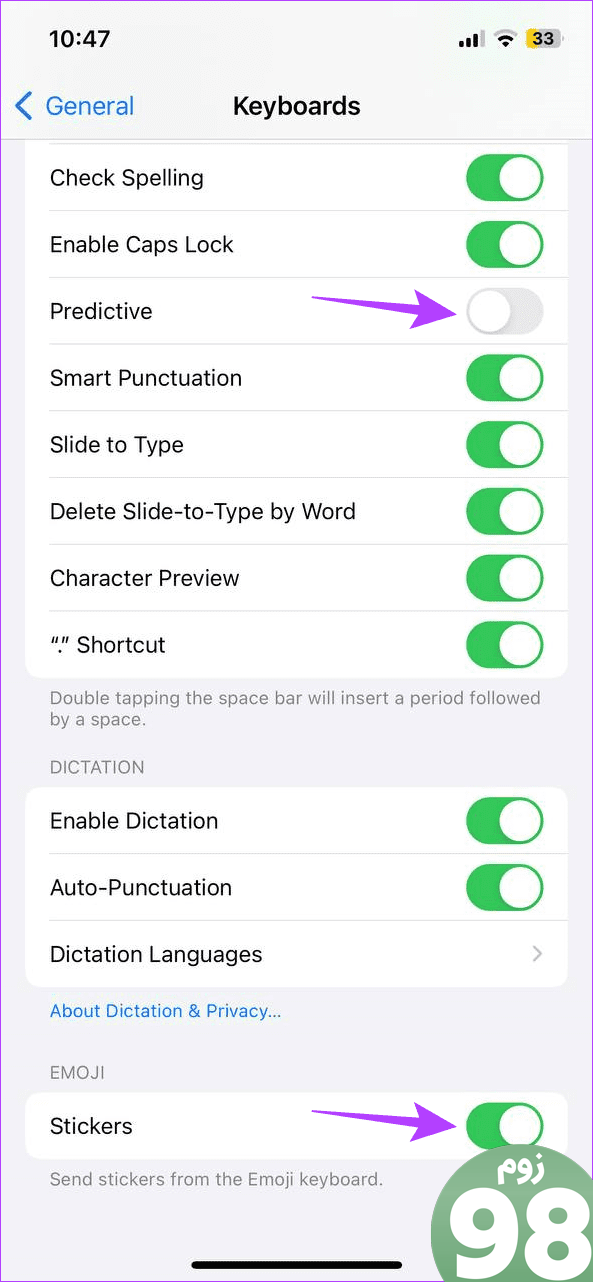
سپس، کمی صبر کنید و کلید را برای Predictive روشن کنید. سپس، برنامه Messages را باز کنید و دوباره بررسی کنید.
7. iMessage را خاموش و روشن کنید
خاموش و روشن کردن مجدد iMessage، چتها و دادههای عمومی iMessage را در برنامه پیامها بازیابی میکند. این همچنین می تواند به نمایان شدن گزینه Memoji در iMessage در آیفون شما کمک کند. برای انجام آن مراحل زیر را دنبال کنید.
مرحله 1: برنامه تنظیمات را باز کنید. سپس، به پایین بروید و روی پیامها ضربه بزنید.
مرحله 2: در اینجا، کلید iMessage را خاموش کنید.
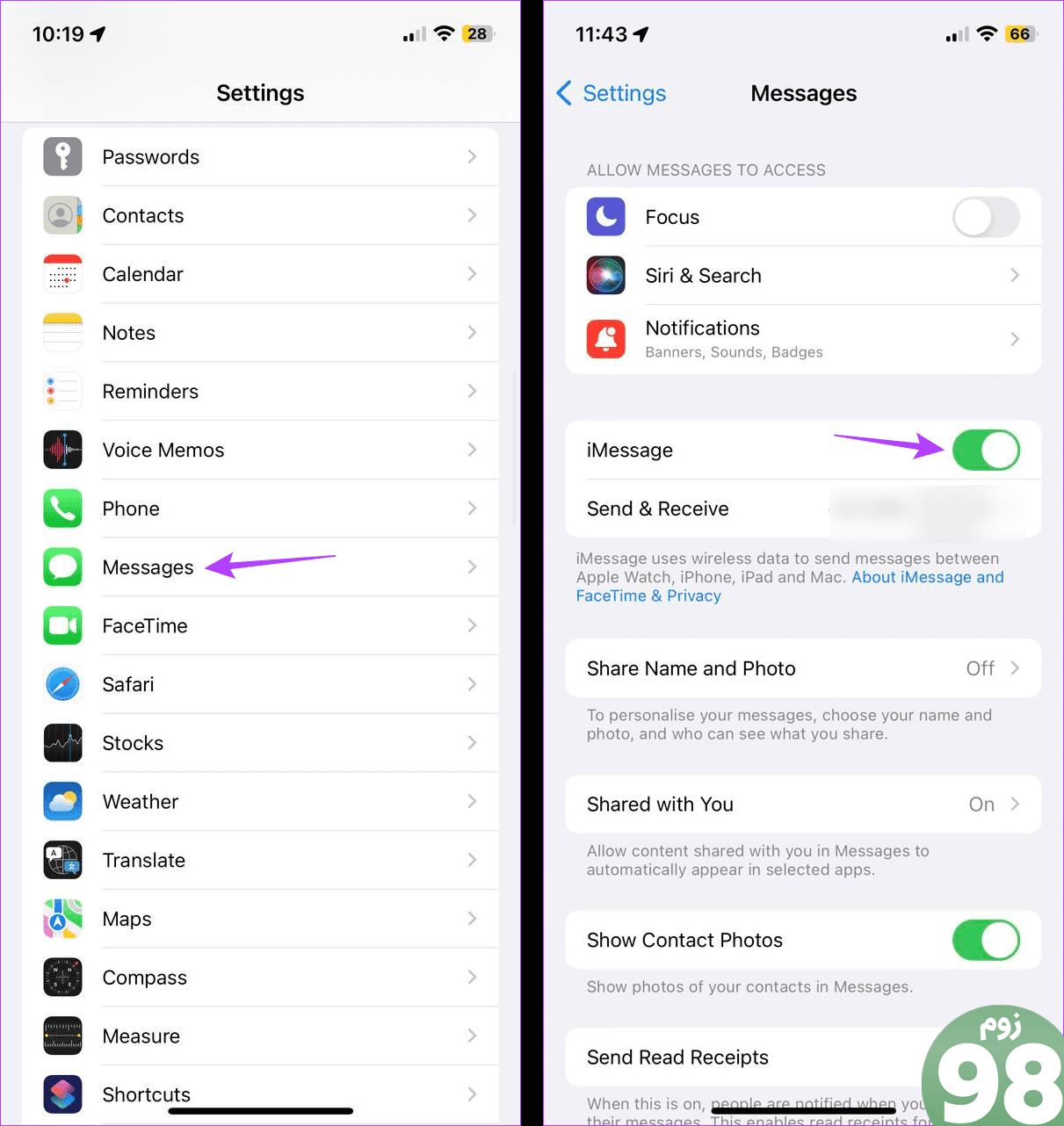
مرحله 3: کمی صبر کنید و کلید iMessage را دوباره روشن کنید.
سپس، برنامه Messages را باز کنید و دوباره بررسی کنید. اگر نمی توانید Memoji از دست رفته را در iPhone خود برگردانید، به راه حل بعدی ادامه دهید.
8. دیکشنری صفحه کلید را بازنشانی کنید
در حالی که تنظیم مجدد ممکن است شدید به نظر برسد، می توانید مشکلات Memoji خود را با بازنشانی دیکشنری صفحه کلید حل کنید. این کار به پاک کردن تمام دادههای تایپ ذخیرهشده در iPhone شما کمک میکند، مانند کلمات سفارشی، عبارات، شکلکها و غیره. پس از انجام، ممکن است پیشبینیها برای مدتی کند یا نادرست باشند. این همچنین می تواند هر گونه تنظیمات سفارشی را که باعث ناپدید شدن Memoji از iMessage می شود، حذف کند. در اینجا نحوه انجام آن آمده است.
مرحله 1: تنظیمات را باز کرده و روی General ضربه بزنید.
مرحله 2: در اینجا، روی “Transfer or Reset iPhone” ضربه بزنید.

مرحله 3: سپس روی Reset ضربه بزنید.
مرحله 4: پس از ظاهر شدن گزینهها، روی “بازنشانی فرهنگ لغت صفحه کلید” ضربه بزنید.
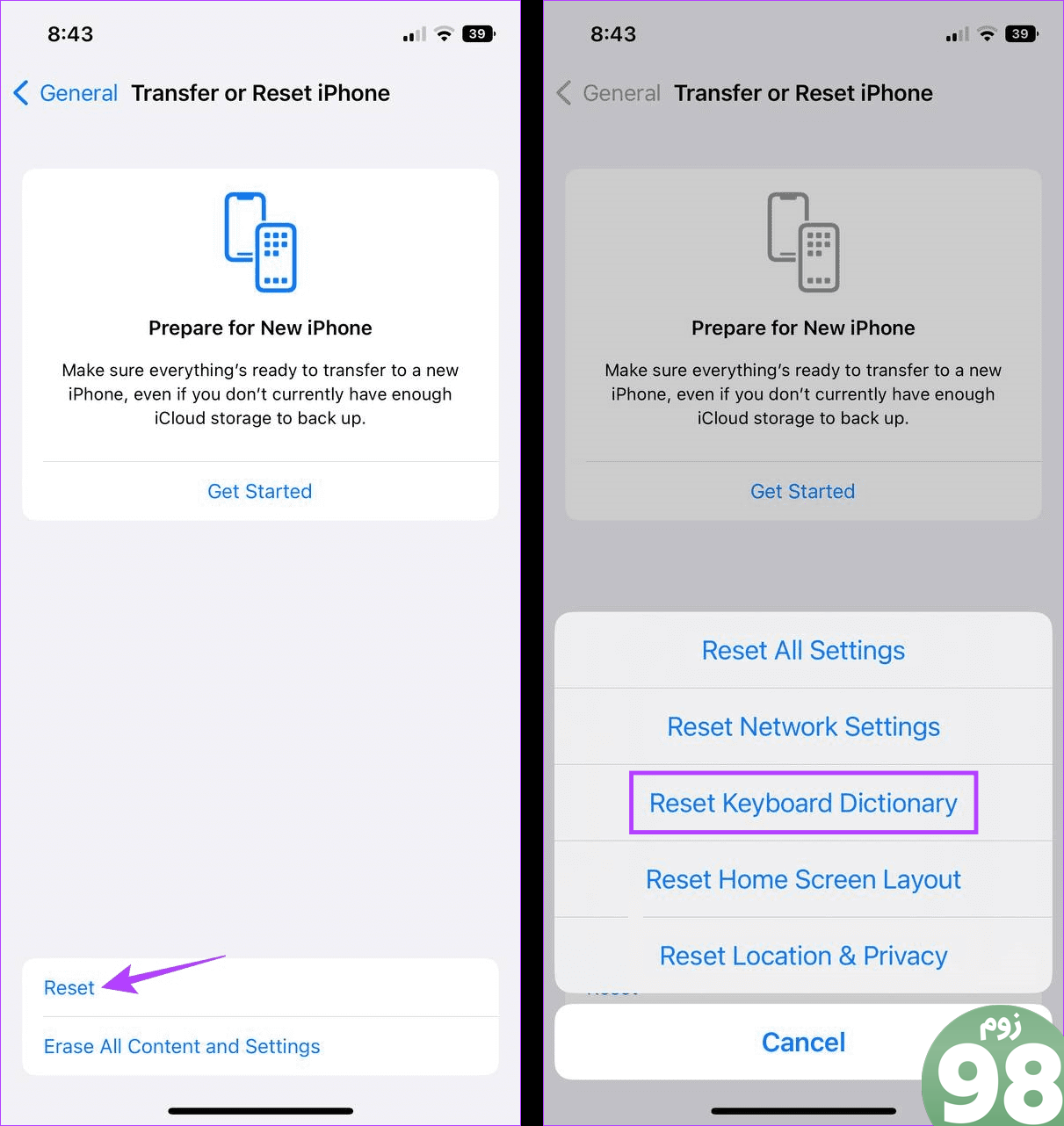
سپس، دستورالعملهای روی صفحه را دنبال کنید تا فرآیند تکمیل شود و تاریخچه صفحه کلید آیفون خود را بازنشانی کنید.
اگر هنگام نصب بهروزرسانی نرمافزار iOS 17 با مشکلاتی مواجه شدید یا مشکل ظاهر نشدن Memoji به دلیل مشکل نرمافزاری است، میتوانید برای رفع آن با پشتیبانی اپل تماس بگیرید. در اینجا، می توانید با یک متخصص به صورت آنلاین چت کنید یا برای بررسی دستگاه خود یک قرار ملاقات در فروشگاه تعیین کنید.
از iMessage Memoji در iOS 17 استفاده کنید
Memojis یک راه عالی برای ابراز وجود در iMessage است. بنابراین، وقتی با مشکلاتی مانند ناپدید شدن Memoji پس از بهروزرسانی iOS 17 مواجه میشوید، ناامیدکننده میشود. امیدواریم این مقاله به رفع این مشکل و بازگرداندن Memojis به iMessage شما کمک کرده باشد.
امیدواریم از این مقاله 9 روش برای رفع ناپدید شدن Memoji پس از آپدیت iOS 17 در آیفون مجله نود و هشت زوم نیز استفاده لازم را کرده باشید و در صورت تمایل آنرا با دوستان خود به اشتراک بگذارید و با امتیاز از قسمت پایین و درج نظرات باعث دلگرمی مجموعه مجله 98zoom باشید
لینک کوتاه مقاله : https://5ia.ir/hUOYPO
کوتاه کننده لینک
کد QR :

 t_98zoom@ به کانال تلگرام 98 زوم بپیوندید
t_98zoom@ به کانال تلگرام 98 زوم بپیوندید
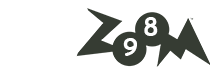
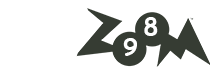





آخرین دیدگاهها